PS怎么精确抠毛茸茸的头发?
图片的细节太多,在为抠图烦恼?还在用快速选取工具、多边形选取工具在做慢慢的精确抠图?其实只要应用上PS附带的一个小功能,不需要任何的外挂和滤镜,就可以达到很准确的抠图效果!自从知道了这个好技巧,笔者就再也没有找好抠图滤镜的烦恼,而且修图时间还能缩短不少,精修的部分也能做到更细致了,这是一个你一定要知道的PS技巧呢!

1、把图片载入到photoshop中准备编辑。

2、抠图的第一步,就是如何能准确的圈起细节的部分,再来才是进行删除的动作。首先,我们先从PS左面工具栏里点选快速选择工具。

3、在背景的地方按滑鼠,把背景基本的圈起来。

4、在选取工具使用的情况下,在上方工具栏可以找到”调整边缘“的按钮,点一下使用它。

5、在开出的属性面板中,勾选智能半径,半径大小按需要删除部分复杂化而定,越细致的图片可以调高一点来达到比较精确的选择。

6、在面板侧面的其中一个按钮按着滑鼠拖拉出一个小选单,选择半径调整工具。

7、在图片中,可以看见彩色的部分是选取了的部分,而黑色则没有选取的部分。把发丝等没有给选取的部分给画一下,会发现,PS自动侦测了发丝,选取边缘给调整过来了。以同样的方法,把所有的边缘调过来。

8、操作小技巧,中途发现有选多了的部分,可以转用在调整半径工具下面的抹除调整工具,把多选的部分给画一下,就可以把它给删除掉。有一些很轻的发丝没有给通过使用半径调整工具给选起来,可以试试调高一点智能半径的大小再试一次。把细节位置给调过来了。

9、按下属性面板底下的确定按钮,可以看见选取范围变得细致,沿着发丝而走。


10、接着按下删除把背景去掉就完成了!发丝的位置很完整的选取过来。

11、加上白色白色背景,可以看见更清楚。

12、抠图完成,来看一下原图跟抠图效果的对比。


相关推荐:
相关文章
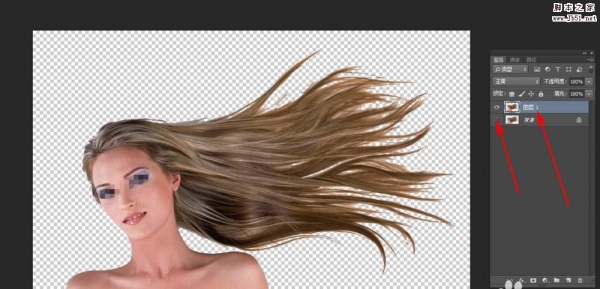 ps怎么使用通道快速抠头发丝?ps中想要将图片中的人物抠出来,原来不是多大的事情,但是抠头发却很麻烦,下面我们就来看看使用通道来抠头发的教程,需要的朋友可以参考下2017-03-09
ps怎么使用通道快速抠头发丝?ps中想要将图片中的人物抠出来,原来不是多大的事情,但是抠头发却很麻烦,下面我们就来看看使用通道来抠头发的教程,需要的朋友可以参考下2017-03-09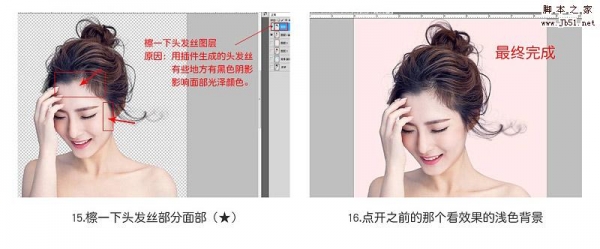 这篇教程是向脚本之家的朋友介绍PS利用knockout插件快速抠出头发丝方法,教程比较使用,主要是介绍knockout插件抠图的方法,推荐过来,一起来看看吧2017-01-03
这篇教程是向脚本之家的朋友介绍PS利用knockout插件快速抠出头发丝方法,教程比较使用,主要是介绍knockout插件抠图的方法,推荐过来,一起来看看吧2017-01-03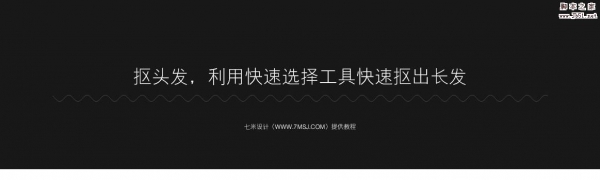 对于很多修图师来说,特别是电商服饰类的修图师,抠头发是重复性非常高的一个工作,下面小编就为大家介绍PS利用快速选择工具抠长头发方法,操作很简单,也很实用,一起来学2016-11-29
对于很多修图师来说,特别是电商服饰类的修图师,抠头发是重复性非常高的一个工作,下面小编就为大家介绍PS利用快速选择工具抠长头发方法,操作很简单,也很实用,一起来学2016-11-29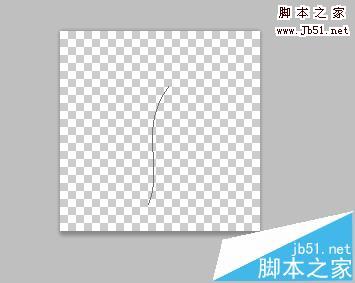 PS怎么绘制一根头发丝?想做一根头发的效果作为微信的表情,该怎么制作呢?我们可以使用ps来完成,下面我们就来看看ps中绘制头发丝并做成微信表情的教程,需要的朋友可以参2016-11-26
PS怎么绘制一根头发丝?想做一根头发的效果作为微信的表情,该怎么制作呢?我们可以使用ps来完成,下面我们就来看看ps中绘制头发丝并做成微信表情的教程,需要的朋友可以参2016-11-26- 这篇教程是向脚本之家的朋友分享PS利用通道抠头发丝方法,主要向大家介绍PS通道的使用方法,教程比较基础,适合新手来学习,一起来学习吧2016-11-14
- 这篇教程是向脚本之家的朋友分享利用PS更换人物头发颜色方法,教程比较基础,适合新手来学习,推荐到脚本之家,喜欢的朋友可以参考本文2016-11-14
- 今天小编为大家分享ps如何处理头发边缘的杂毛方法,教程比较基础,对于新手来说,很值得大家学习,推荐过来,一起来学习吧2016-09-18
- 这篇教程是向脚本之家的朋友分享PS零基础抠出外景美女人像头发丝超详细教程,教程真的很不错,介绍地也很详细,所以推荐到脚本之家,喜欢的朋友可以参考本文,希望能对大家2016-09-05
- 今天小编为大家分享PS通道抠头发方法,教程比较基础,适合新手来学习,主要是向大家介绍通道的使用方法,一起来学习吧2016-07-25
- 这篇教程主要是向脚本之家的朋友分享PS用反相法扣纯白背景下的头发方法,教程真的很不错,比较基础,适合新手来学习,推荐到脚本之家,一起来学习吧2016-07-10



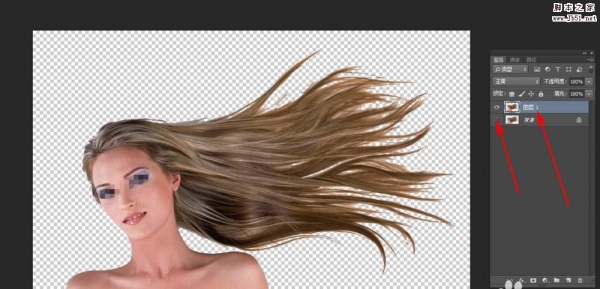
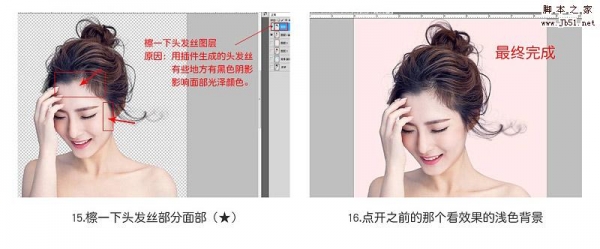
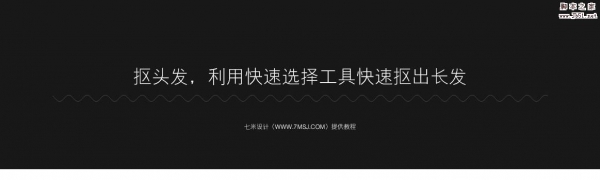
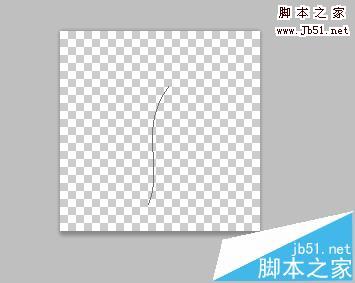
最新评论